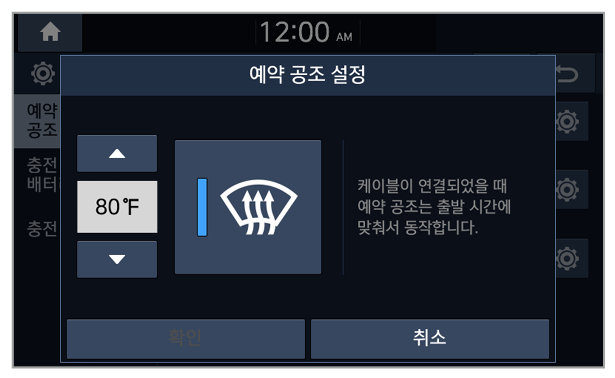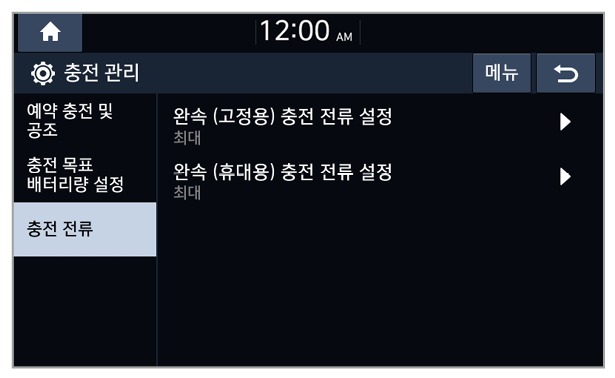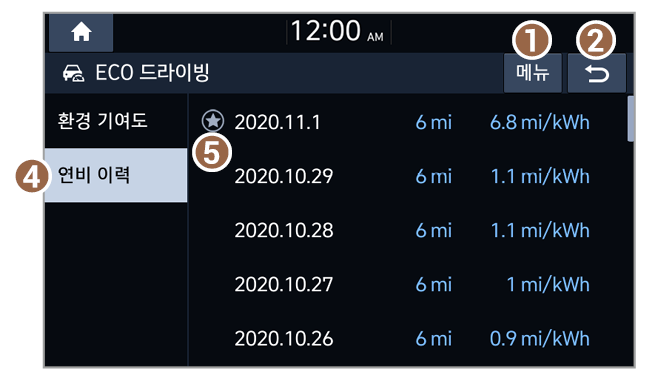EV 설정하기(EV 전용)
EV 관련 기능을 설정하려면 홈 화면에서 전체 메뉴 > EV > EV 설정을 누르세요.
- 윈터 모드: 겨울철에 예약 충전 또는 예약 공조 기능을 사용하는 경우, 배터리 온도를 미리 올려 충전 및 주행 성능을 향상시킬 수 있습니다. 이 기능을 사용하면 배터리가 소모되어 주행거리가 짧아질 수 있습니다.
참고
차종 및 사양에 따라 표시되는 화면이나 설정할 수 있는 항목이 다를 수 있습니다.

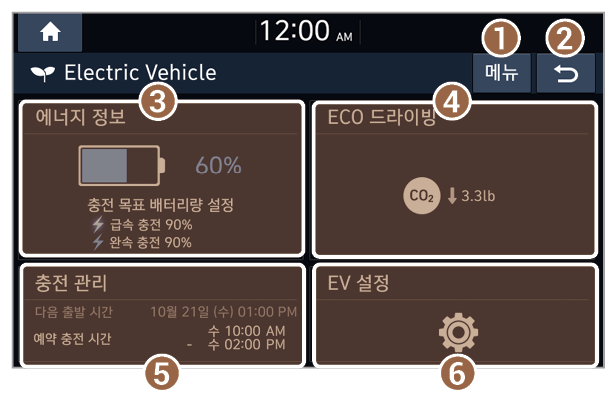

 을 누르세요.
을 누르세요. 을 누르세요.
을 누르세요. 을 누르세요.
을 누르세요. 을 누르세요.
을 누르세요.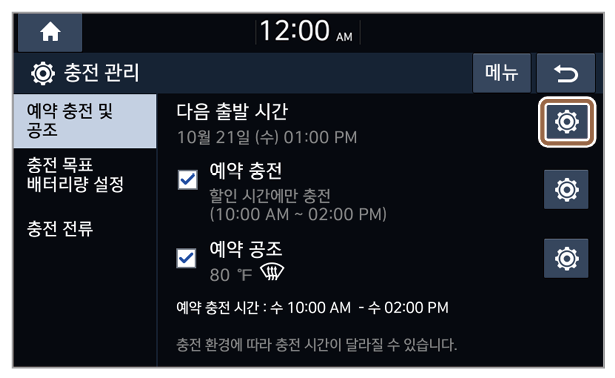
 을 누르세요.
을 누르세요.
 을 누르세요.
을 누르세요.
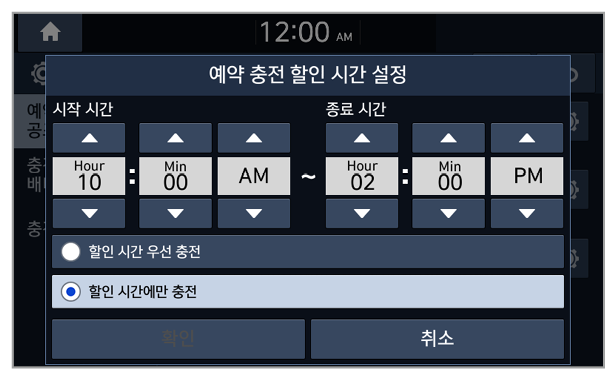
 을 누르세요.
을 누르세요.